虽然win10系统是微软主打的操作系统,但是现阶段win10系统还不够平稳,升级常常会发生些难题,因而有朋友想把win10改win7系统应用。下面小编教大家联想win10改win7方法步骤。
工具/原料:
系统版本:windows10系统
品牌型号:联想ThinkPad E14
软件版本:小鱼一键重装系统v2290、老毛桃u盘启动盘制作工具
方法/步骤:
方法一:使用小鱼一键重装系统
1、在电脑上搜索并安装小鱼一键重装系统打开软件,选择windows7 32位 专业版,点击安装此程序。
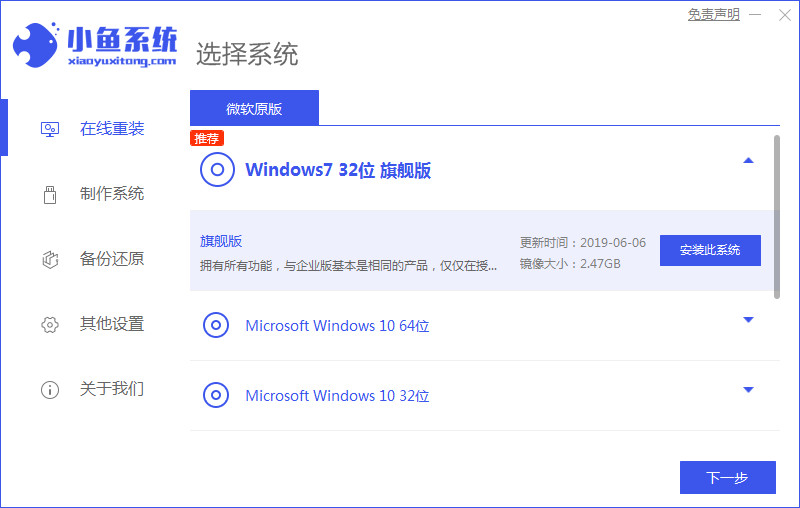
2、等待软件安装系统,安装前要提前备份文件防止重要文件丢失。

3、环境部署完成后点击立即重启电脑。

5、重启电脑后选择“XiaoYu PE-MSDN Online Install Mode”系统进入。

6、安装完毕后点击立即重启,再次重启电脑。
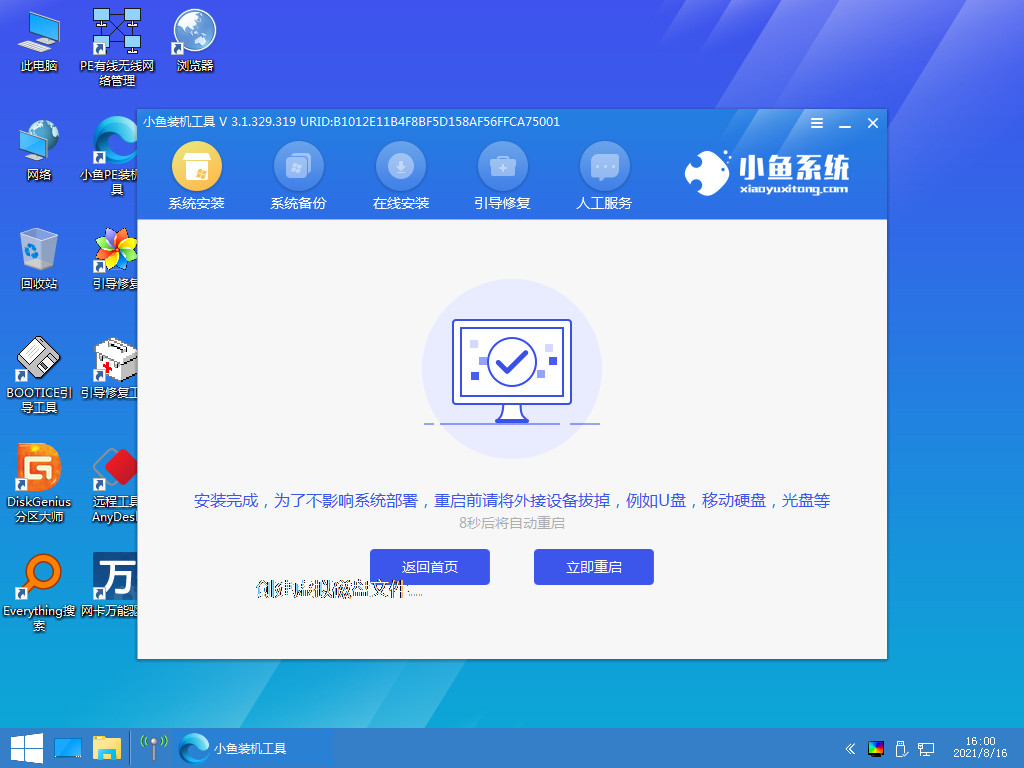
7、重启电脑时选择win7系统。
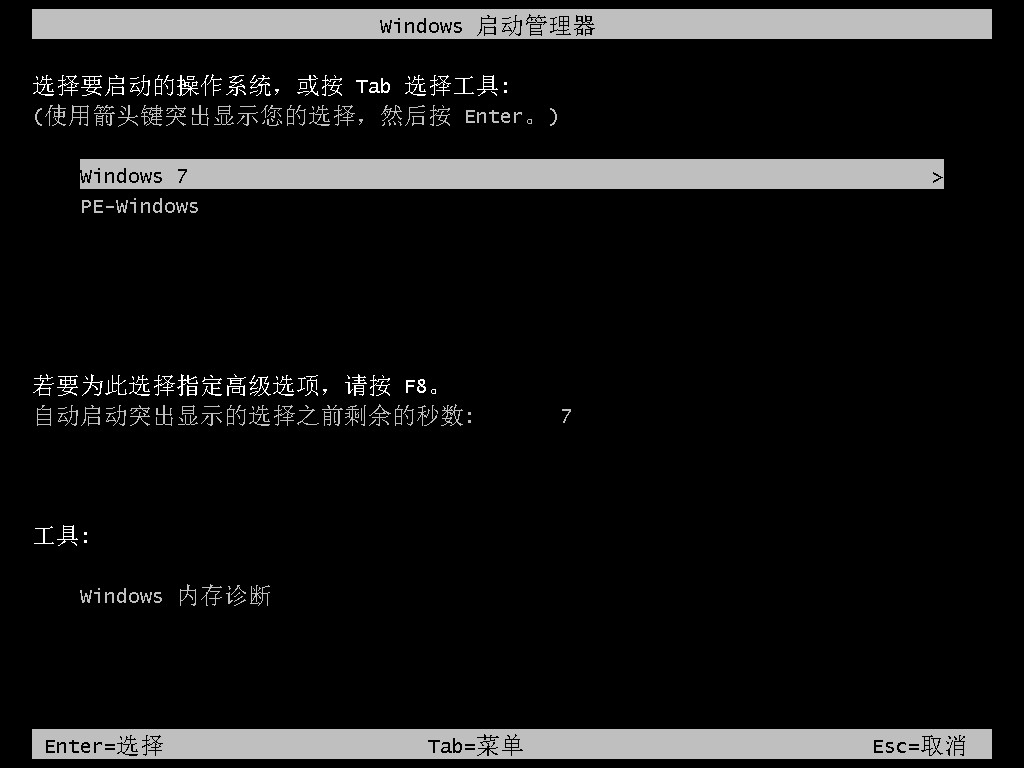
8、等待几分钟后我们进入win7系统菜单。
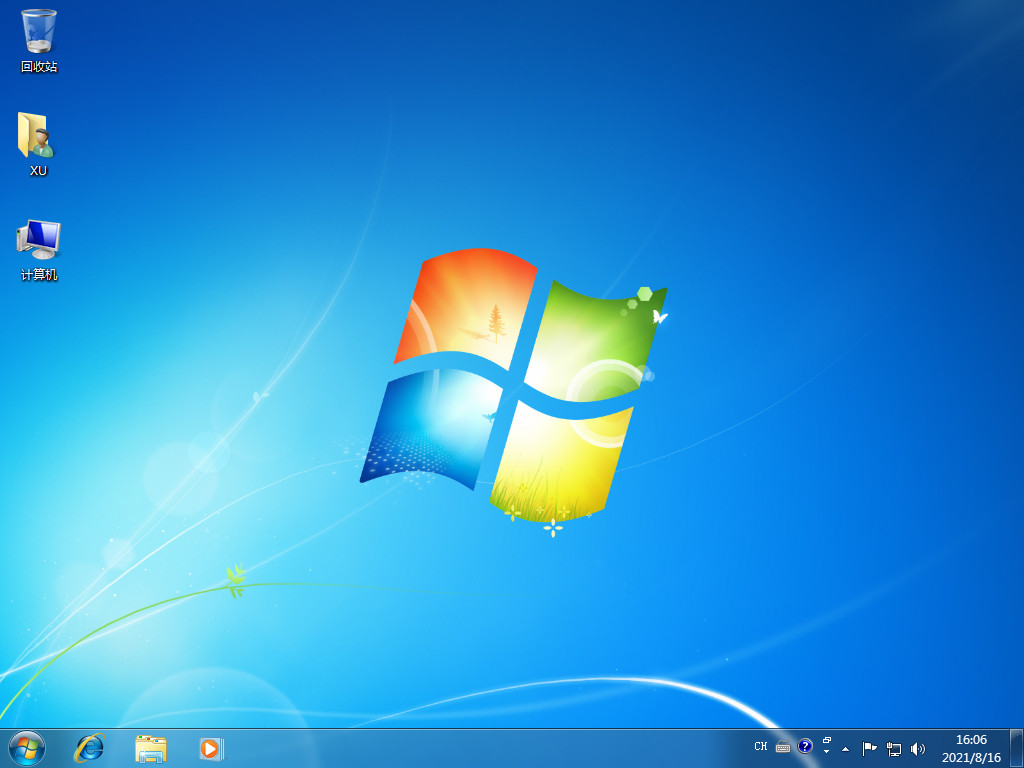
方法二:使用U盘
1、准备一个空白U盘,下载老毛桃u盘启动盘制作工具。
2、打开老毛桃u盘启动盘制作工具,一键制作U盘启动盘。
3、老毛桃u盘启动盘制作完毕后,我们下载系统镜像保存在U盘启动盘里面即可。
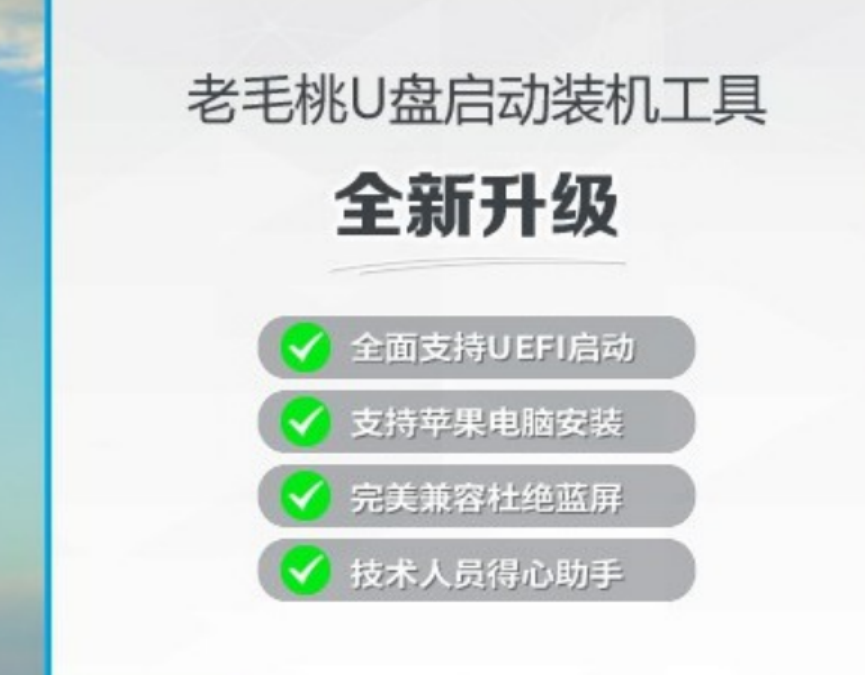
4、重新启动电脑,屏幕出现开机logo界面时,进行bios设置u盘启动。
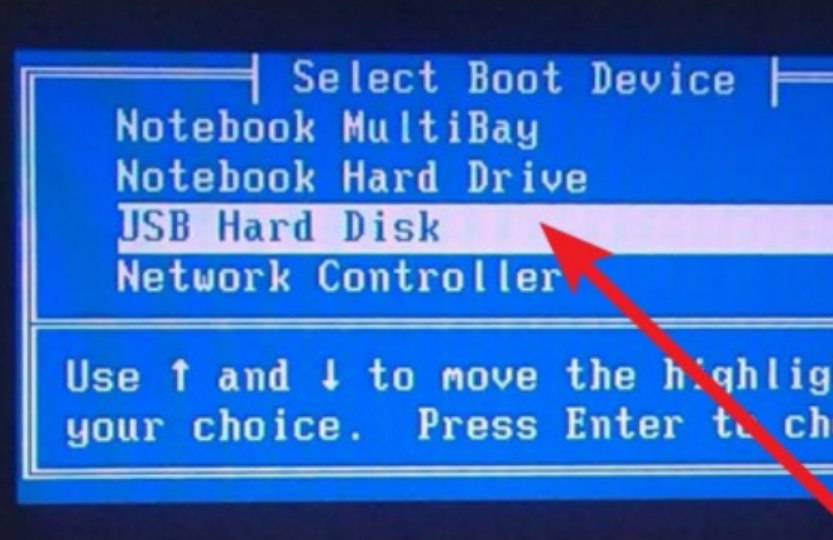
5、进入老毛桃PE选择界面,选择【1】启动Win10 X64PE(2G以上内存),回车进入即可。
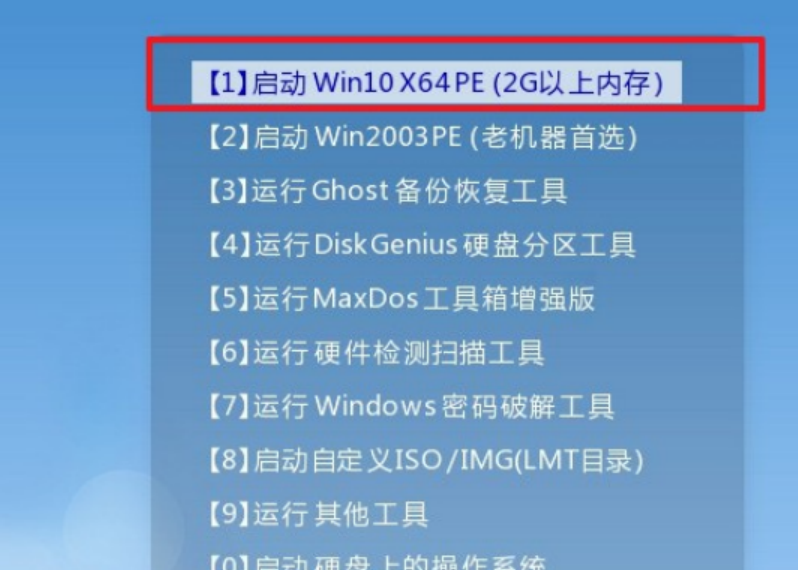
6、进入u盘系统桌面后,打开一键装机工具,一般情况下会自动检测win7镜像,选择安装c盘,点击执行。
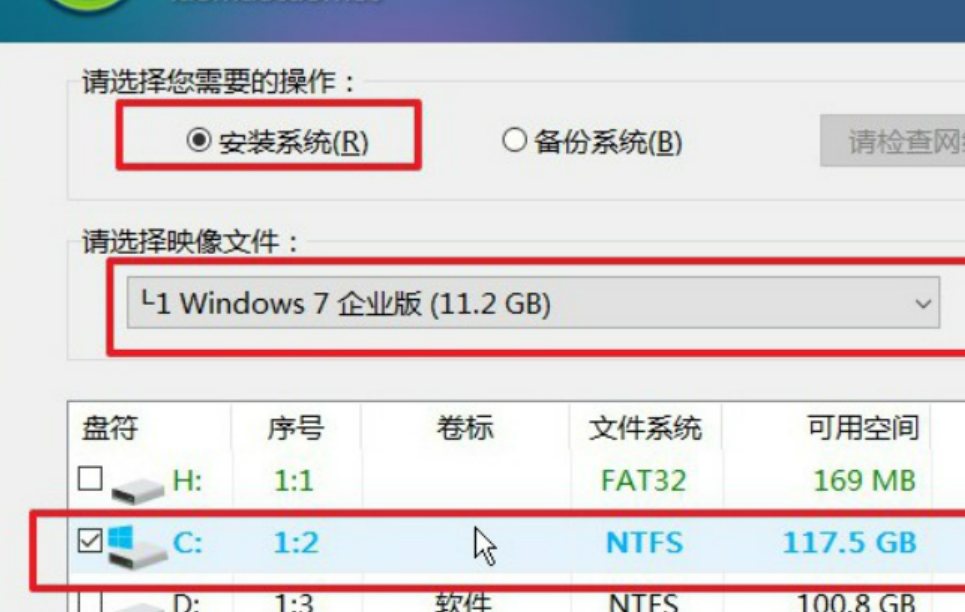
7、弹出还原窗口的时候,只需默认设置,点击是。

8、等待电脑第一次重启,拔出u盘,期间电脑会自行部署,无需操作,最后进入win7系统重装完成。
总结:
方法一:使用小鱼一键重装系统
方法二:使用U盘
Copyright ©2018-2023 www.958358.com 粤ICP备19111771号-7 增值电信业务经营许可证 粤B2-20231006